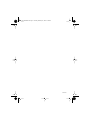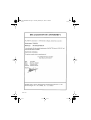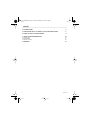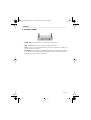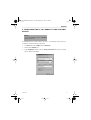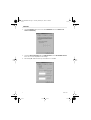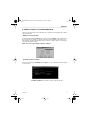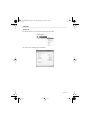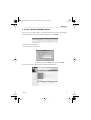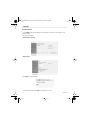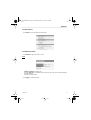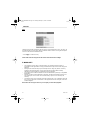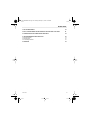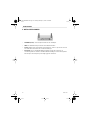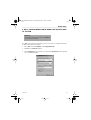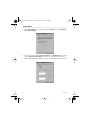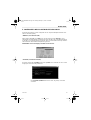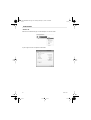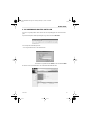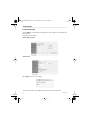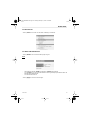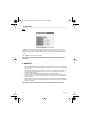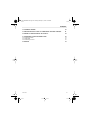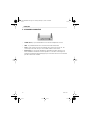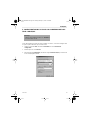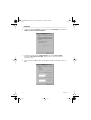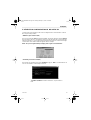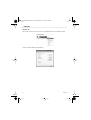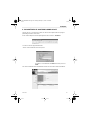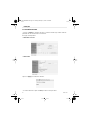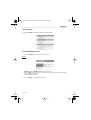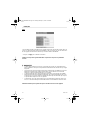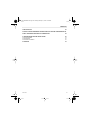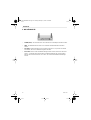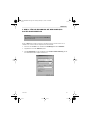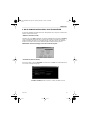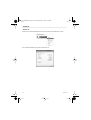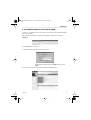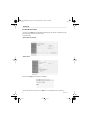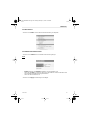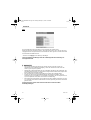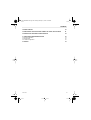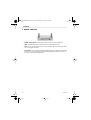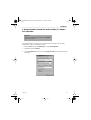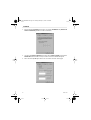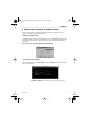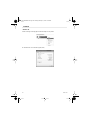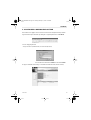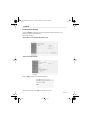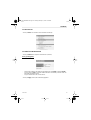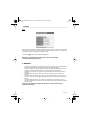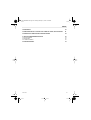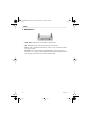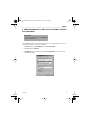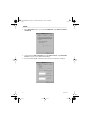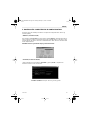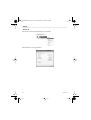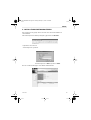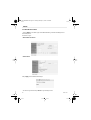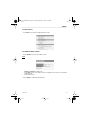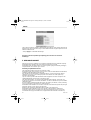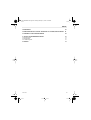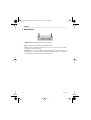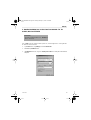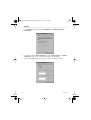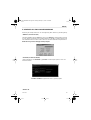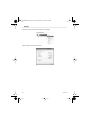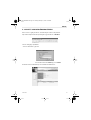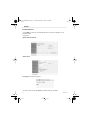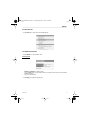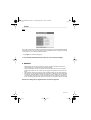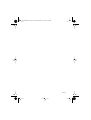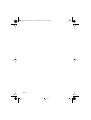Topcom WBR 244 Handleiding
- Categorie
- Gateways / controllers
- Type
- Handleiding
Deze handleiding is ook geschikt voor
Pagina wordt geladen...
Pagina wordt geladen...
Pagina wordt geladen...
Pagina wordt geladen...
Pagina wordt geladen...
Pagina wordt geladen...
Pagina wordt geladen...
Pagina wordt geladen...
Pagina wordt geladen...
Pagina wordt geladen...
Pagina wordt geladen...
Pagina wordt geladen...
Pagina wordt geladen...
Pagina wordt geladen...

15 WBR 244
NEDERLANDS
1. HET ACHTERPANEEL
•
SPANNING (5V DC)
: In de stroompoort steekt u de DC-netadapter.
•
WAN
: In de WAN Ethernet-poort steekt u uw ASDL/kabel-modem.
•
Poorten 1-4
: Hier sluit u de toestellen in het netwerk aan, zoals PC’s, ftp-servers of om het
even welk ander toestel dat u aan uw netwerk wilt hangen.
•
Reset-knop
: Als u de standaardinstellingen wilt laden, houdt u de reset-knop 5 ~ 6
seconden ingedrukt. Zo worden de standaard fabrieksinstellingen voor het toestel geladen.
Druk niet op de reset-knop tenzij u de huidige gegevens wilt wissen.
HL_WBR244.book Page 15 Tuesday, February 11, 2003 11:44 AM

WBR 244 16
NEDERLANDS
2. DE PC CONFIGUREREN OM DE KABEL/DSL-ROUTER AAN
TE SLUITEN
Opmerking
- Het standaard IP-adres van de router is:
192.168.1.1
- De DHCP-server staat AAN
Als u
geen
statisch IP-adres wilt instellen op uw PC, moet u uw PC zo configureren dat hij het
IP-adres aanneemt dat de router geeft.
1. Klik op
Start
, selecteer
Instellingen
, dan
Configuratiescherm
2. Dubbelklik op het
Netwerk
-pictogram
3. In het
configuratie
venster, selecteert u de regel met het
TCP/IP-protocol
dat is ingesteld
voor uw netwerkkaart/adapter.
HL_WBR244.book Page 16 Tuesday, February 11, 2003 11:44 AM

17 WBR 244
NEDERLANDS
4. Klik op
Eigenschappen
, kies vervolgens het tabblad
IP-ADRES
. Selecteer
Automatisch
een IP-adres verkrijgen
.
5. Selecteer vervolgens het tabblad
DNS- configuratie
om het
DNS IP-adres
toe te voegen.
Selecteer
DNS-functie uitschakelen
. Druk op OK. De client-instellingen zijn voltooid.
6. Nadat u op
OK
heeft geklikt, zal Windows u vragen om de PC opnieuw te starten. Klik op
Ja
.
HL_WBR244.book Page 17 Tuesday, February 11, 2003 11:44 AM

WBR 244 18
NEDERLANDS
3. CONTROLEER DE IP-CONFIGURATIE VAN UW PC
Er bestaan tools waarmee u de IP-configuratie van een computer makkelijk kunt vinden: MAC-
adres en standaard gateway.
• WINIPCFG (voor Windows 95/98)
Klik in Windows 95/98/ME op de
Start
-knop, selecteer Uitvoeren en tik
winipcfg
in. In het
onderstaande voorbeeld heeft de computer als IP-adres 192.168.1.100 en de standaard gateway
is 192.168.1.1. De standaard gateway moet het IP-adres van de breedband router zijn. Het MAC-
adres in Windows 95/98 wordt het adapteradres genoemd.
OPMERKING: U kunt ook winipcfg in het DOS-venster invoeren.
• IPCONFIG (voor Windows 2000/NT)
In het DOS-venster tikt u
IPCONFIG
in en drukt u op
Enter
. De IP-informatie van uw PC wordt
weergegeven zoals hieronder geïllustreerd.
Met -
IPCONFIG / RENEW
worden het IP-adres, de gateway en de DNS
vernieuwd.
HL_WBR244.book Page 18 Tuesday, February 11, 2003 11:44 AM

19 WBR 244
NEDERLANDS
• Windows XP
Klik met de rechtermuisknop op uw netwerkadapter en selecteer Status
Op het support-scherm verschijnt de IP-informatie.
HL_WBR244.book Page 19 Tuesday, February 11, 2003 11:44 AM

WBR 244 20
NEDERLANDS
4. DE BREEDBAND ROUTER INSTELLEN
Als uw PC een geldig IP-adres heeft, moet u naar de setup-webpagina van de router kunnen
gaan.
Open Internet Explorer of Netscape Navigator en ga naar het adres:
192.168.1.1
Nu verschijnt het aanmeldingsscherm.
-> Voer de gebruikersnaam en het wachtwoord in.
Standaard is de gebruikersnaam
admin
en het wachtwoord
admin
Nu komt u terecht in het webbeheer van uw Draadloze Breedband Router.
HL_WBR244.book Page 20 Tuesday, February 11, 2003 11:44 AM

21 WBR 244
NEDERLANDS
4.1. WAN-INSTELLING
-> Klik op
WAN
om uw breedband aansluitingstype in te stellen. Controleer uw instellingen bij uw
Internet-provider.
Er zijn twee types beschikbaar:
•
DHCP Client of Fixed IP
•
PPPoE Client
Klik op
Apply
om de invoer te bevestigen.
-> De router zal herstarten. Klik op
Back
om terug te keren naar het vorige scherm.
HL_WBR244.book Page 21 Tuesday, February 11, 2003 11:44 AM

WBR 244 22
NEDERLANDS
4.2. WAN-STATUS
-> Klik op
Status
om de status van de WAN- verbinding te controleren.
4.3. INSTELLING DRAADLOOS
-> Klik op
Wireless
om naar de Draadloos-pagina te gaan
Basic
- Het draadloze gedeelte. Enable (inschakelen) of Disable (uitschakelen)
- Voer de SSID in. Zorg ervoor dat de draadloze clients ingesteld zijn op dezelfde SSID als de
Draadloze Breedband Router.
- Voer het kanaalnummer in.
-> Klik op Apply om de invoer te bevestigen.
HL_WBR244.book Page 22 Tuesday, February 11, 2003 11:44 AM

23 WBR 244
NEDERLANDS
WEP
De WEP-keys (64/128 of 256 bit) voor gegevenscodering kunnen op dit scherm worden
ingevoerd. De keys kunnen worden ingevoerd in HEX- of ASCII-formaat. Zorg ervoor dat de
draadloze clients op precies dezelfde manier zijn gecodeerd als in de Draadloze Breedband
Router.
Klik op Apply om de invoer te bevestigen.
Lees ook de volledige gebruikershandleiding op de master-CD voor de geavanceerde
instellingen.
5. GARANTIE
• De garantieperiode bedraagt 24 maanden. De garantie wordt verleend na voorlegging van
de originele factuur of betalingsbevestiging waarop de datum van aankoop en het toesteltype
staan vermeld.
• Gedurende de garantieperiode verhelpt Topcom kostenloos alle defecten die te wijten zijn
aan materiaal- of productiefouten. Topcom kan, naar keuze, het defecte toestel ofwel
herstellen ofwel vervangen.
• De garantieclaim vervalt bij ingrepen door de koper of onbevoegde derden.
• Schade te wijten aan onoordeelkundige behandeling of bediening of aan het gebruik van
wisselstukken en accessoires die niet origineel of door Topcom aanbevolen zijn, valt niet
onder de garantie.
•Niet gedekt door de garantie is schade ten gevolge van externe invloedfactoren: bliksem,
water, brand e.d. of wanneer het toestelnummer op het toestel werd gewijzigd, verwijderd of
onleesbaar gemaakt.
Opgelet: Als u uw toestel terugstuurt, vergeet uw aankoopbewijs niet mee te sturen.
HL_WBR244.book Page 23 Tuesday, February 11, 2003 11:44 AM
Pagina wordt geladen...
Pagina wordt geladen...
Pagina wordt geladen...
Pagina wordt geladen...
Pagina wordt geladen...
Pagina wordt geladen...
Pagina wordt geladen...
Pagina wordt geladen...
Pagina wordt geladen...
Pagina wordt geladen...
Pagina wordt geladen...
Pagina wordt geladen...
Pagina wordt geladen...
Pagina wordt geladen...
Pagina wordt geladen...
Pagina wordt geladen...
Pagina wordt geladen...
Pagina wordt geladen...
Pagina wordt geladen...
Pagina wordt geladen...
Pagina wordt geladen...
Pagina wordt geladen...
Pagina wordt geladen...
Pagina wordt geladen...
Pagina wordt geladen...
Pagina wordt geladen...
Pagina wordt geladen...
Pagina wordt geladen...
Pagina wordt geladen...
Pagina wordt geladen...
Pagina wordt geladen...
Pagina wordt geladen...
Pagina wordt geladen...
Pagina wordt geladen...
Pagina wordt geladen...
Pagina wordt geladen...
Pagina wordt geladen...
Pagina wordt geladen...
Pagina wordt geladen...
Pagina wordt geladen...
Pagina wordt geladen...
Pagina wordt geladen...
Pagina wordt geladen...
Pagina wordt geladen...
Pagina wordt geladen...
Pagina wordt geladen...
Pagina wordt geladen...
Pagina wordt geladen...
Pagina wordt geladen...
Pagina wordt geladen...
Pagina wordt geladen...
Pagina wordt geladen...
Pagina wordt geladen...
Documenttranscriptie
HL_WBR244.book Page 15 Tuesday, February 11, 2003 11:44 AM NEDERLANDS 1. HET ACHTERPANEEL • SPANNING (5V DC) : In de stroompoort steekt u de DC-netadapter. • WAN: In de WAN Ethernet-poort steekt u uw ASDL/kabel-modem. • Poorten 1-4: Hier sluit u de toestellen in het netwerk aan, zoals PC’s, ftp-servers of om het even welk ander toestel dat u aan uw netwerk wilt hangen. • Reset-knop: Als u de standaardinstellingen wilt laden, houdt u de reset-knop 5 ~ 6 seconden ingedrukt. Zo worden de standaard fabrieksinstellingen voor het toestel geladen. Druk niet op de reset-knop tenzij u de huidige gegevens wilt wissen. 15 WBR 244 HL_WBR244.book Page 16 Tuesday, February 11, 2003 11:44 AM NEDERLANDS 2. DE PC CONFIGUREREN OM DE KABEL/DSL-ROUTER AAN TE SLUITEN Opmerking - Het standaard IP-adres van de router is: 192.168.1.1 - De DHCP-server staat AAN Als u geen statisch IP-adres wilt instellen op uw PC, moet u uw PC zo configureren dat hij het IP-adres aanneemt dat de router geeft. 1. Klik op Start, selecteer Instellingen , dan Configuratiescherm 2. Dubbelklik op het Netwerk-pictogram 3. In het configuratievenster, selecteert u de regel met het TCP/IP-protocol dat is ingesteld voor uw netwerkkaart/adapter. WBR 244 16 HL_WBR244.book Page 17 Tuesday, February 11, 2003 11:44 AM NEDERLANDS 4. Klik op Eigenschappen , kies vervolgens het tabblad IP-ADRES. Selecteer Automatisch een IP-adres verkrijgen . 5. Selecteer vervolgens het tabblad DNS- configuratie om het DNS IP-adres toe te voegen. Selecteer DNS-functie uitschakelen . Druk op OK. De client-instellingen zijn voltooid. 6. Nadat u op OK heeft geklikt, zal Windows u vragen om de PC opnieuw te starten. Klik op Ja. 17 WBR 244 HL_WBR244.book Page 18 Tuesday, February 11, 2003 11:44 AM NEDERLANDS 3. CONTROLEER DE IP-CONFIGURATIE VAN UW PC Er bestaan tools waarmee u de IP-configuratie van een computer makkelijk kunt vinden: MACadres en standaard gateway. • WINIPCFG (voor Windows 95/98) Klik in Windows 95/98/ME op de Start-knop, selecteer Uitvoeren en tik winipcfg in. In het onderstaande voorbeeld heeft de computer als IP-adres 192.168.1.100 en de standaard gateway is 192.168.1.1. De standaard gateway moet het IP-adres van de breedband router zijn. Het MACadres in Windows 95/98 wordt het adapteradres genoemd. OPMERKING: U kunt ook winipcfg in het DOS-venster invoeren. • IPCONFIG (voor Windows 2000/NT) In het DOS-venster tikt u IPCONFIG in en drukt u op Enter. De IP-informatie van uw PC wordt weergegeven zoals hieronder geïllustreerd. Met - IPCONFIG / RENEW worden het IP-adres, de gateway en de DNS vernieuwd. WBR 244 18 HL_WBR244.book Page 19 Tuesday, February 11, 2003 11:44 AM NEDERLANDS • Windows XP Klik met de rechtermuisknop op uw netwerkadapter en selecteer Status Op het support-scherm verschijnt de IP-informatie. 19 WBR 244 HL_WBR244.book Page 20 Tuesday, February 11, 2003 11:44 AM NEDERLANDS 4. DE BREEDBAND ROUTER INSTELLEN Als uw PC een geldig IP-adres heeft, moet u naar de setup-webpagina van de router kunnen gaan. Open Internet Explorer of Netscape Navigator en ga naar het adres: 192.168.1.1 Nu verschijnt het aanmeldingsscherm. -> Voer de gebruikersnaam en het wachtwoord in. Standaard is de gebruikersnaam admin en het wachtwoord admin Nu komt u terecht in het webbeheer van uw Draadloze Breedband Router. WBR 244 20 HL_WBR244.book Page 21 Tuesday, February 11, 2003 11:44 AM NEDERLANDS 4.1. WAN-INSTELLING -> Klik op WAN om uw breedband aansluitingstype in te stellen. Controleer uw instellingen bij uw Internet-provider. Er zijn twee types beschikbaar: • DHCP Client of Fixed IP • PPPoE Client Klik op Apply om de invoer te bevestigen. -> De router zal herstarten. Klik op Back om terug te keren naar het vorige scherm. 21 WBR 244 HL_WBR244.book Page 22 Tuesday, February 11, 2003 11:44 AM NEDERLANDS 4.2. WAN-STATUS -> Klik op Status om de status van de WAN- verbinding te controleren. 4.3. INSTELLING DRAADLOOS -> Klik op Wireless om naar de Draadloos-pagina te gaan Basic - Het draadloze gedeelte. Enable (inschakelen) of Disable (uitschakelen) Voer de SSID in. Zorg ervoor dat de draadloze clients ingesteld zijn op dezelfde SSID als de Draadloze Breedband Router. Voer het kanaalnummer in. -> Klik op Apply om de invoer te bevestigen. WBR 244 22 HL_WBR244.book Page 23 Tuesday, February 11, 2003 11:44 AM NEDERLANDS WEP De WEP-keys (64/128 of 256 bit) voor gegevenscodering kunnen op dit scherm worden ingevoerd. De keys kunnen worden ingevoerd in HEX- of ASCII-formaat. Zorg ervoor dat de draadloze clients op precies dezelfde manier zijn gecodeerd als in de Draadloze Breedband Router. Klik op Apply om de invoer te bevestigen. Lees ook de volledige gebruikershandleiding op de master-CD voor de geavanceerde instellingen. 5. GARANTIE • • • • • De garantieperiode bedraagt 24 maanden. De garantie wordt verleend na voorlegging van de originele factuur of betalingsbevestiging waarop de datum van aankoop en het toesteltype staan vermeld. Gedurende de garantieperiode verhelpt Topcom kostenloos alle defecten die te wijten zijn aan materiaal- of productiefouten. Topcom kan, naar keuze, het defecte toestel ofwel herstellen ofwel vervangen. De garantieclaim vervalt bij ingrepen door de koper of onbevoegde derden. Schade te wijten aan onoordeelkundige behandeling of bediening of aan het gebruik van wisselstukken en accessoires die niet origineel of door Topcom aanbevolen zijn, valt niet onder de garantie. Niet gedekt door de garantie is schade ten gevolge van externe invloedfactoren: bliksem, water, brand e.d. of wanneer het toestelnummer op het toestel werd gewijzigd, verwijderd of onleesbaar gemaakt. Opgelet: Als u uw toestel terugstuurt, vergeet uw aankoopbewijs niet mee te sturen. 23 WBR 244-
 1
1
-
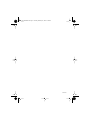 2
2
-
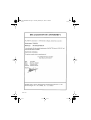 3
3
-
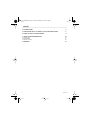 4
4
-
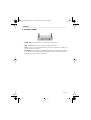 5
5
-
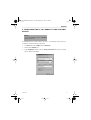 6
6
-
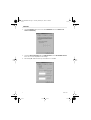 7
7
-
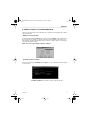 8
8
-
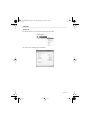 9
9
-
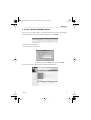 10
10
-
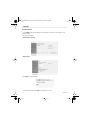 11
11
-
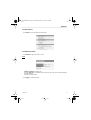 12
12
-
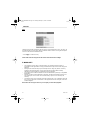 13
13
-
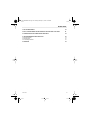 14
14
-
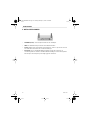 15
15
-
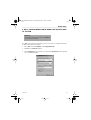 16
16
-
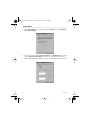 17
17
-
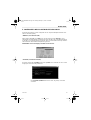 18
18
-
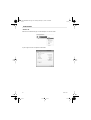 19
19
-
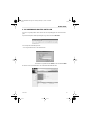 20
20
-
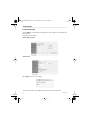 21
21
-
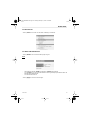 22
22
-
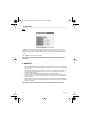 23
23
-
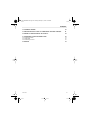 24
24
-
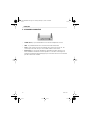 25
25
-
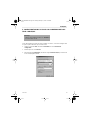 26
26
-
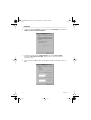 27
27
-
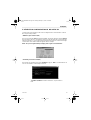 28
28
-
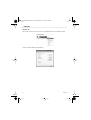 29
29
-
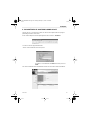 30
30
-
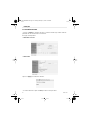 31
31
-
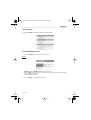 32
32
-
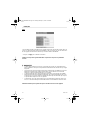 33
33
-
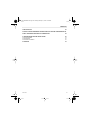 34
34
-
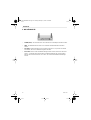 35
35
-
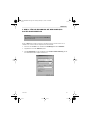 36
36
-
 37
37
-
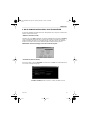 38
38
-
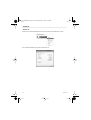 39
39
-
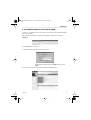 40
40
-
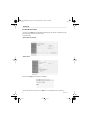 41
41
-
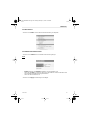 42
42
-
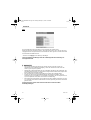 43
43
-
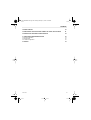 44
44
-
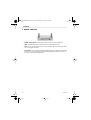 45
45
-
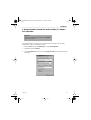 46
46
-
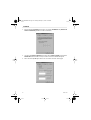 47
47
-
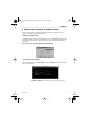 48
48
-
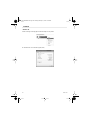 49
49
-
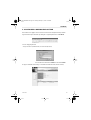 50
50
-
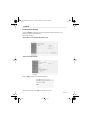 51
51
-
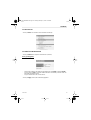 52
52
-
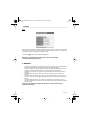 53
53
-
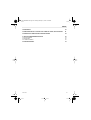 54
54
-
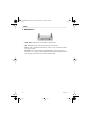 55
55
-
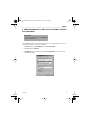 56
56
-
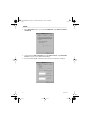 57
57
-
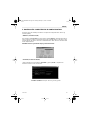 58
58
-
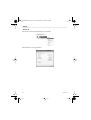 59
59
-
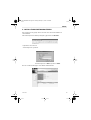 60
60
-
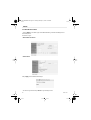 61
61
-
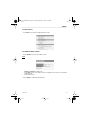 62
62
-
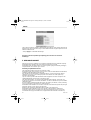 63
63
-
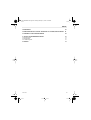 64
64
-
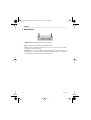 65
65
-
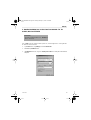 66
66
-
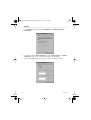 67
67
-
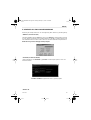 68
68
-
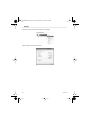 69
69
-
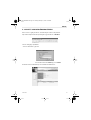 70
70
-
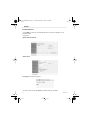 71
71
-
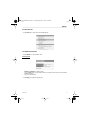 72
72
-
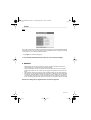 73
73
-
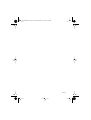 74
74
-
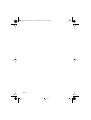 75
75
-
 76
76
Topcom WBR 244 Handleiding
- Categorie
- Gateways / controllers
- Type
- Handleiding
- Deze handleiding is ook geschikt voor
in andere talen
- English: Topcom WBR 244 User manual
- français: Topcom WBR 244 Manuel utilisateur
- Deutsch: Topcom WBR 244 Benutzerhandbuch
- dansk: Topcom WBR 244 Brugermanual
- svenska: Topcom WBR 244 Användarmanual
Gerelateerde papieren
-
Topcom WBR 254G Handleiding
-
Topcom WBR 254G Handleiding
-
Topcom skyracer wbr 354g Handleiding
-
Topcom WBR 754SG Handleiding
-
Topcom WBR 7011 B Handleiding
-
Topcom WBR 611 Handleiding
-
Topcom Skyr@cer 4101GMR Handleiding
-
Topcom Wireless USB Stick Handleiding
-
Topcom BR 104 Handleiding
-
Topcom 8144827 Handleiding